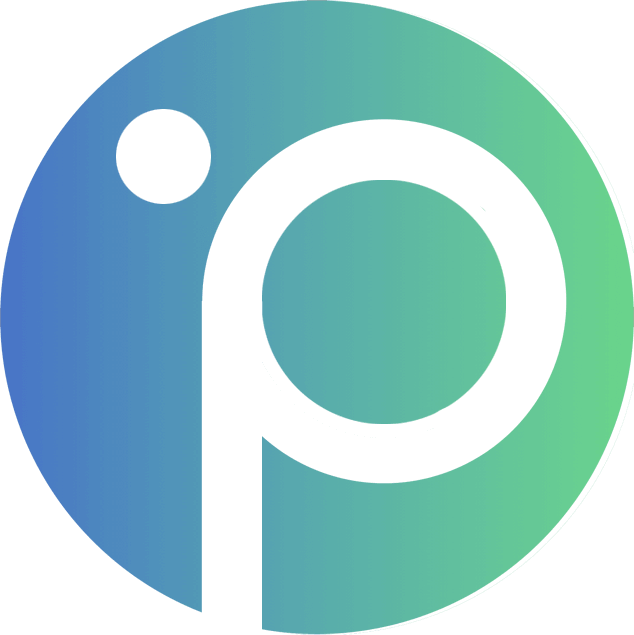上传图片
在上传图片页面,可以使用 拖拽图片、复制粘贴、选择文件 这三种方式选择你的图片到上传区域,上传成功后即可自动生成图片链接。
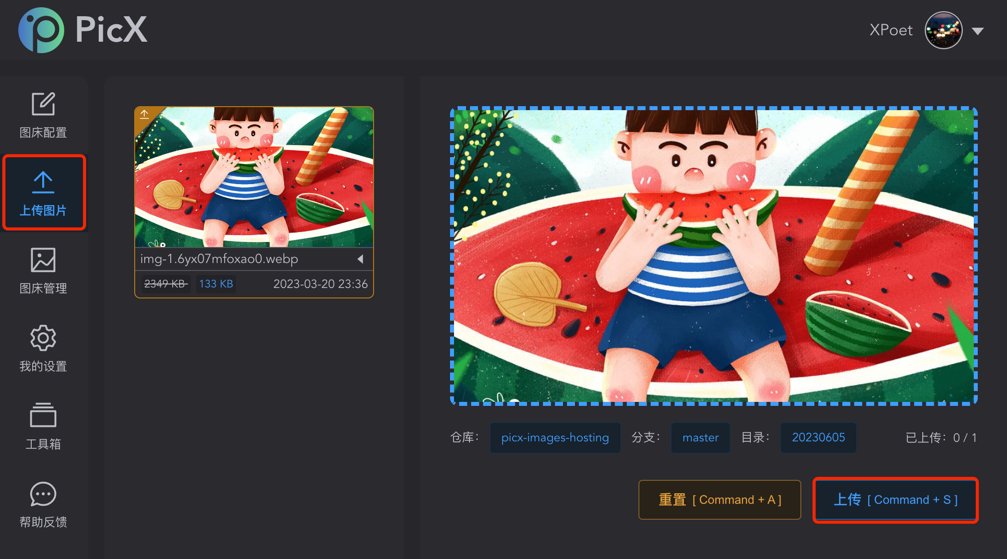
拖拽图片
你可以拖拽 一张 或 多张 图片到上传区域。
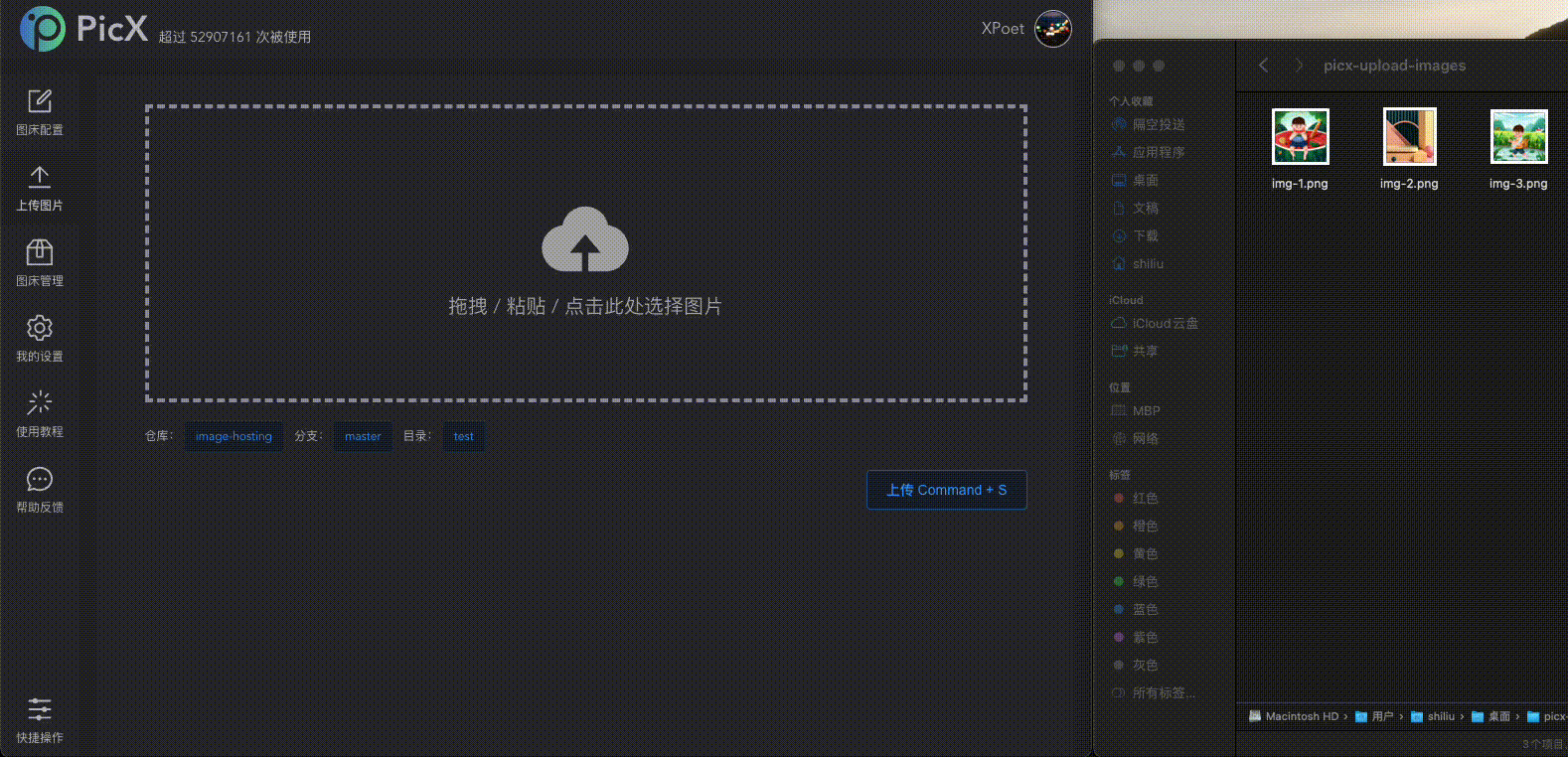
复制粘贴
使用快捷键 Ctrl+C / Command+C 复制 一张 或 多张 图片到系统剪贴板,然后在 PicX 上传页面使用快捷键 Ctrl+V / Command+V 将图片粘贴到上传区域。
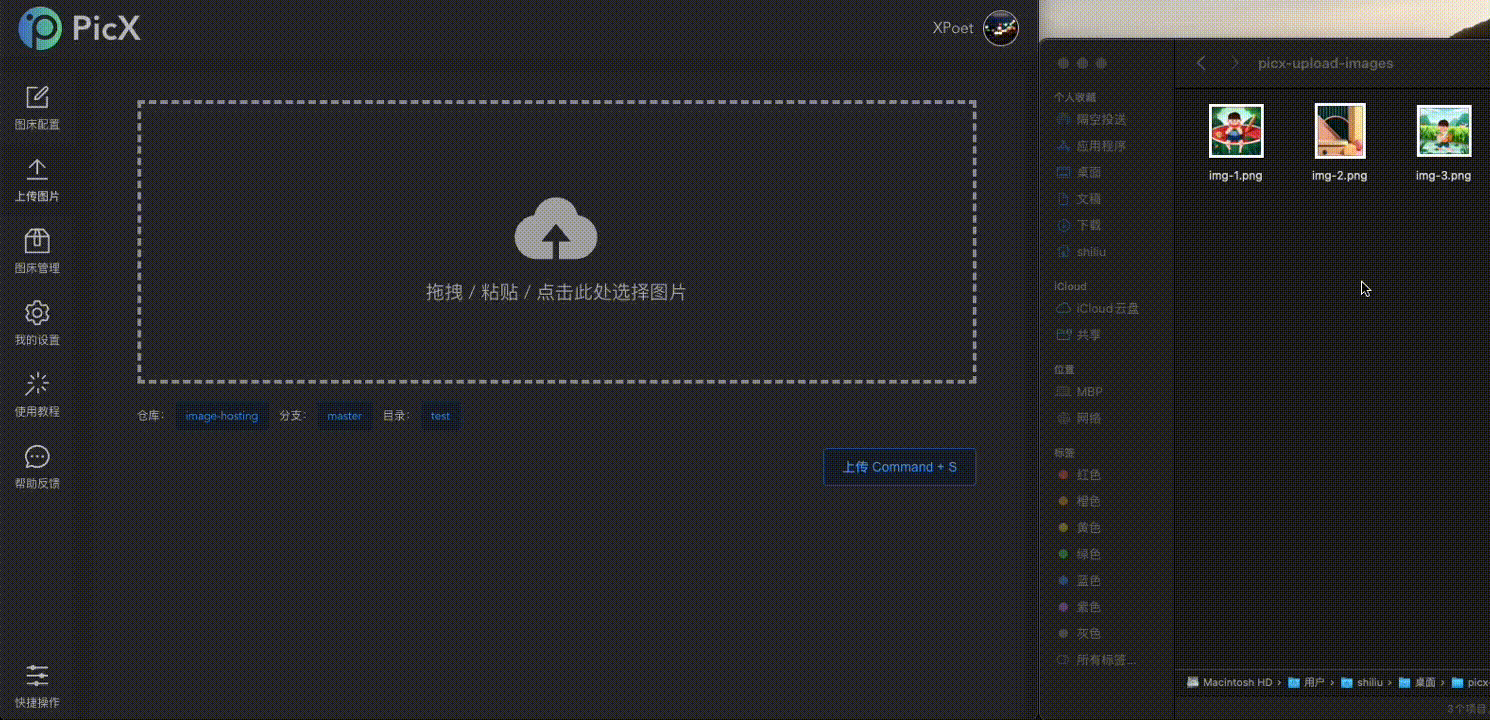
选择文件
你可以选择 一张 或 多张 图片到上传区域。
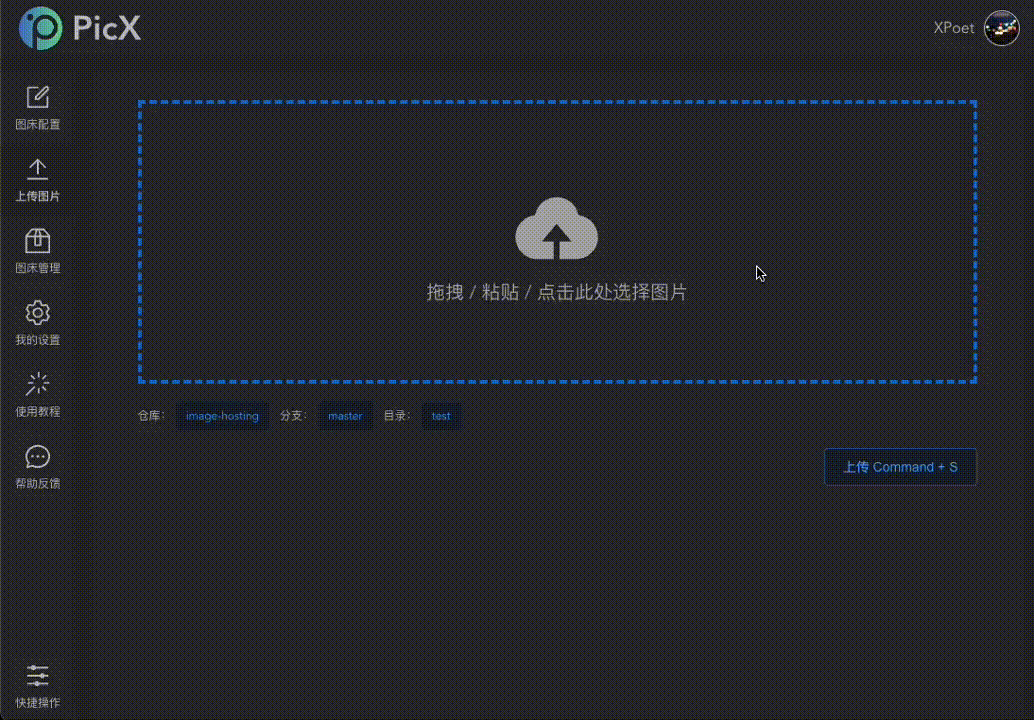
哈希化
在图片上传之前,勾选中哈希化,会给图片名称加上一串哈希值,确保图片名的唯一性,强烈建议开启。
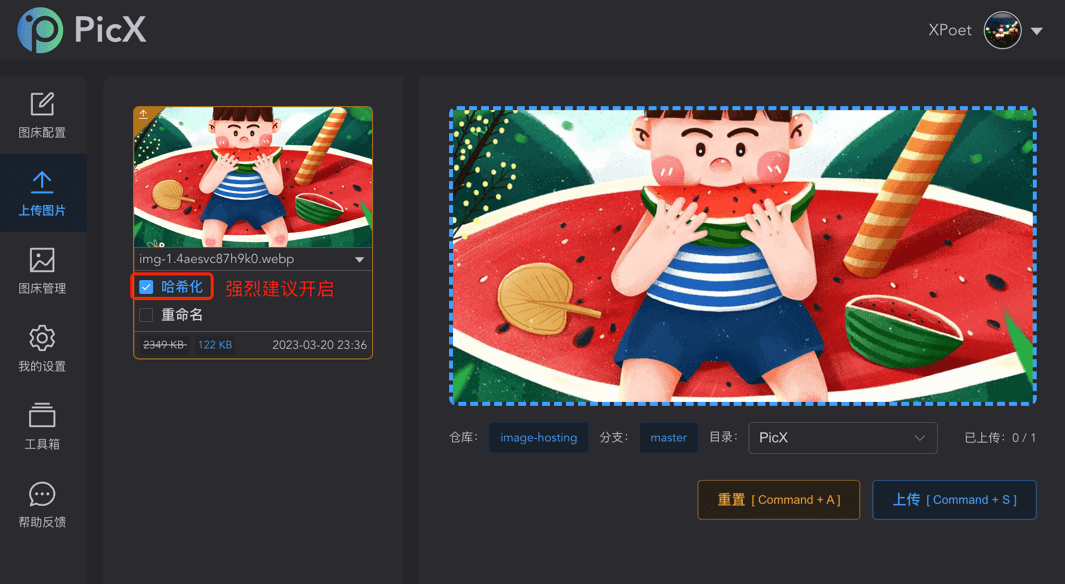
重命名
在图片上传之前,勾选中重命名,可以自由修改图片名称。
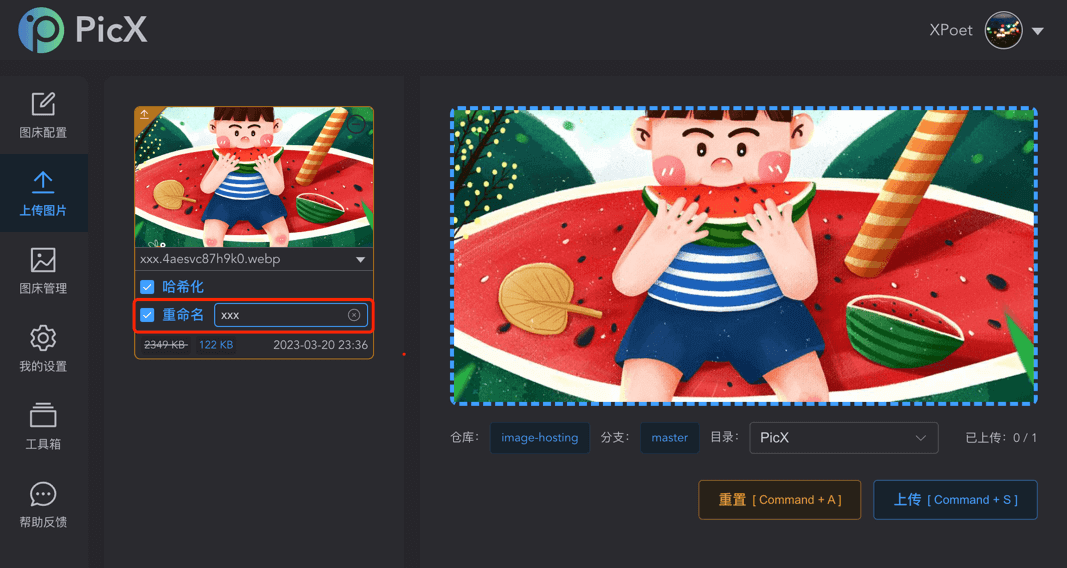
添加前缀
如果在 我的设置/图片名称设置 配置了 添加前缀,那么在图片上传前,会显示 添加前缀 的配置项,你可以单独关闭或开启。
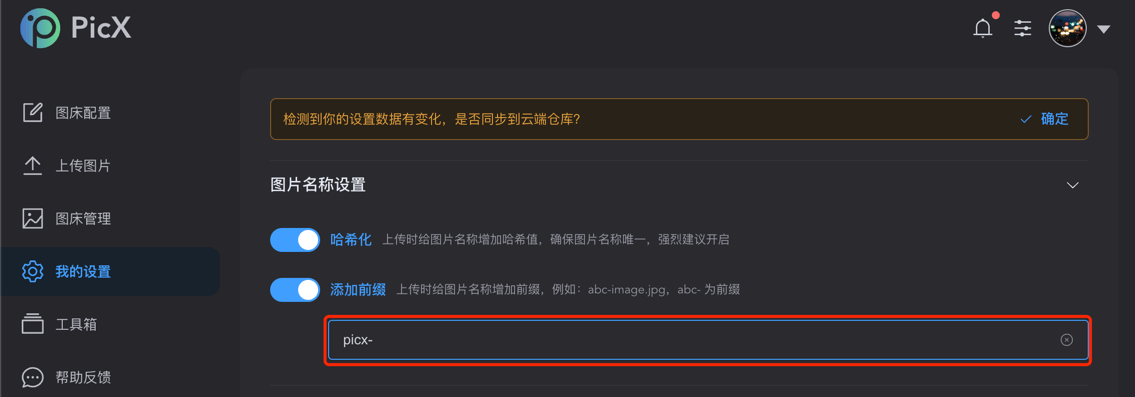
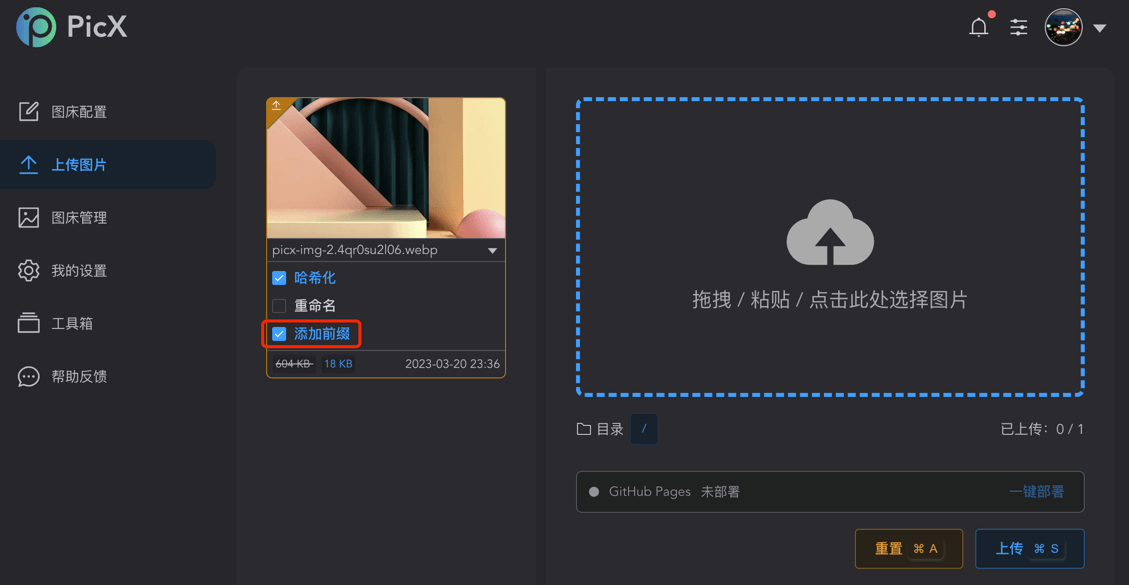
一键部署
在上传图片页面,如果存在已上传成功的图片,就会激活 一键部署 按钮,点击 一键部署,会把所有上传成功的图片部署到 GitHub Pages 服务器,之后就可以复制 GitHub Pages 规则的图片链接。
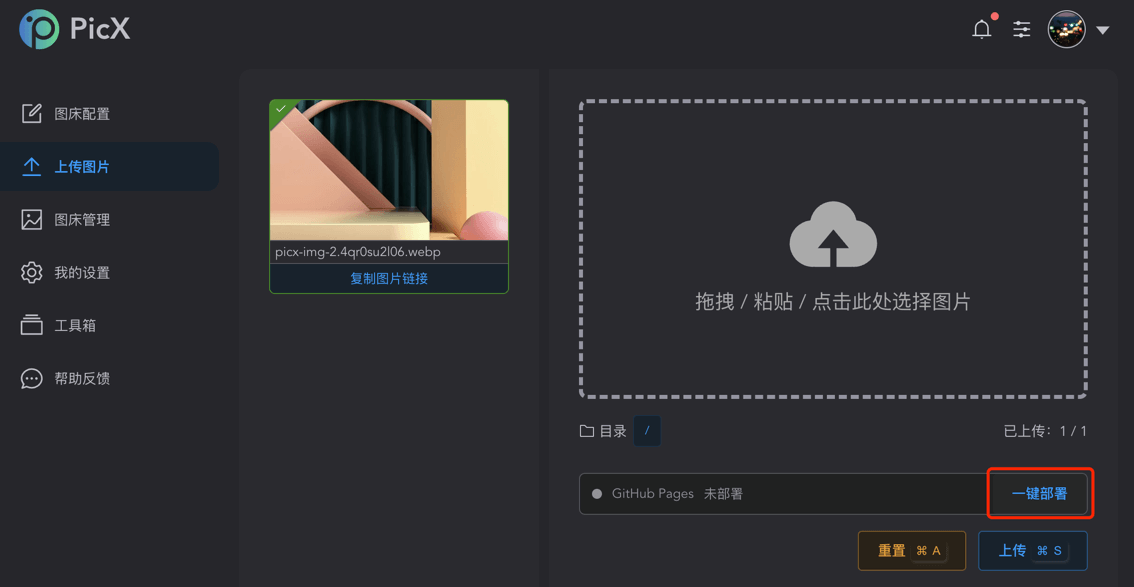
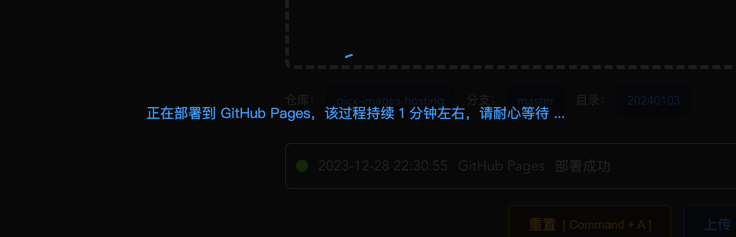
注意
部署到 GitHub Pages 是个耗时的过程,请不要每上传一张图片就点击一次 一键部署,你应该在所有图片都上传成功之后,再一次性部署到 GitHub Pages。
复制图片链接
图片上传成功后,PicX 会自动复制图片链接到系统剪贴板,你也可以手动点击 复制图片链接 ,然后通过快捷键 Ctrl + V / Command + V 粘贴使用。